Las traducciones son generadas a través de traducción automática. En caso de conflicto entre la traducción y la version original de inglés, prevalecerá la version en inglés.
Utilización DBeaver para trabajar con Amazon Timestream
DBeaver
Con las opciones DBeaver de conectividad a la nube, puede conectarse DBeaver a Amazon Timestream de forma nativa. DBeaverproporciona una interfaz completa e intuitiva para trabajar con datos de series temporales directamente desde una aplicación. DBeaver Al usar sus credenciales, también le brinda acceso completo a cualquier consulta que pueda ejecutar desde otra interfaz de consulta. Incluso te permite crear gráficos para una mejor comprensión y visualización de los resultados de las consultas.
Preparándose DBeaver para trabajar con Timestream
Realice los siguientes pasos para configurar el funcionamiento DBeaver con Timestream:
Descárguelo e instálelo DBeaver
en su máquina local. -
InicieDBeaver, navegue hasta el área de selección de la base de datos, elija Timeseries en el panel izquierdo y, a continuación, seleccione el icono Timestream en el panel derecho:
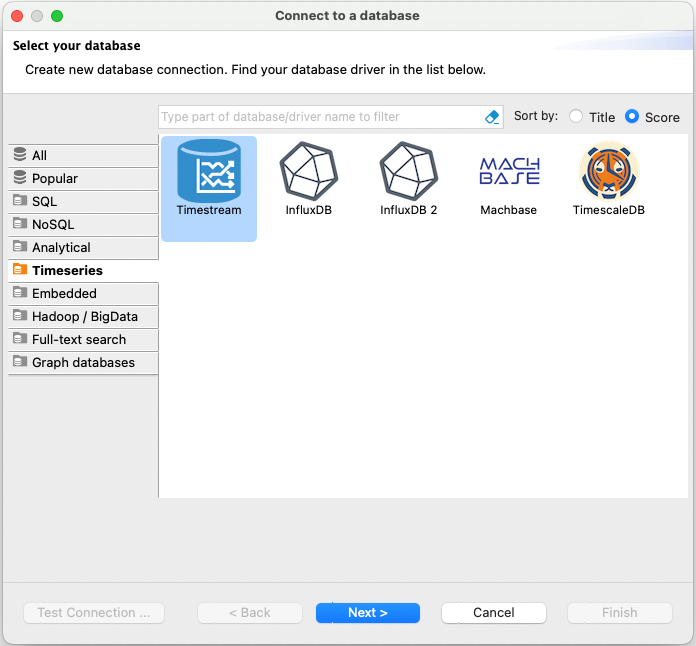
-
En la ventana Configuración de conexión de Timestream, introduzca toda la información necesaria para conectarse a la base de datos de Amazon Timestream. Asegúrese de que las claves de usuario que introduzca tengan los permisos necesarios para acceder a su base de datos de Timestream. Además, asegúrate de mantener la información y las claves que introduzcas de forma DBeaver segura y privada, como ocurre con cualquier información confidencial.
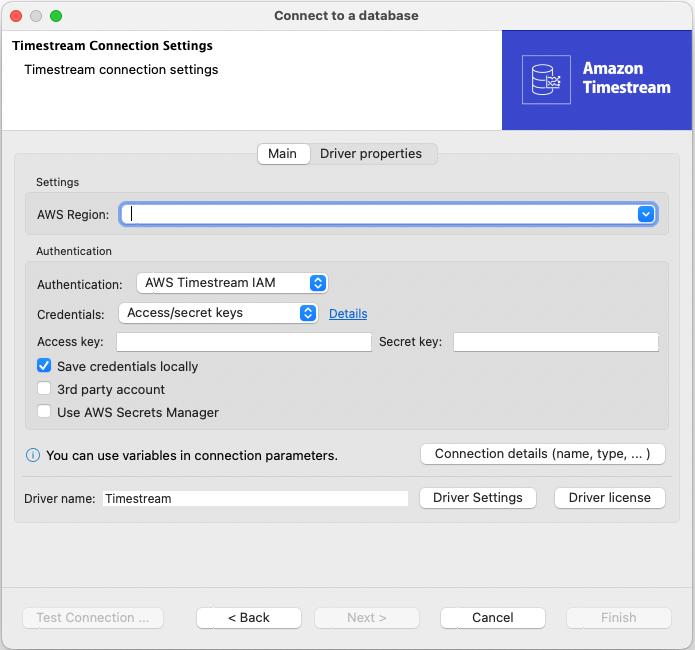
-
Pruebe la conexión para asegurarse de que todo está configurado correctamente:
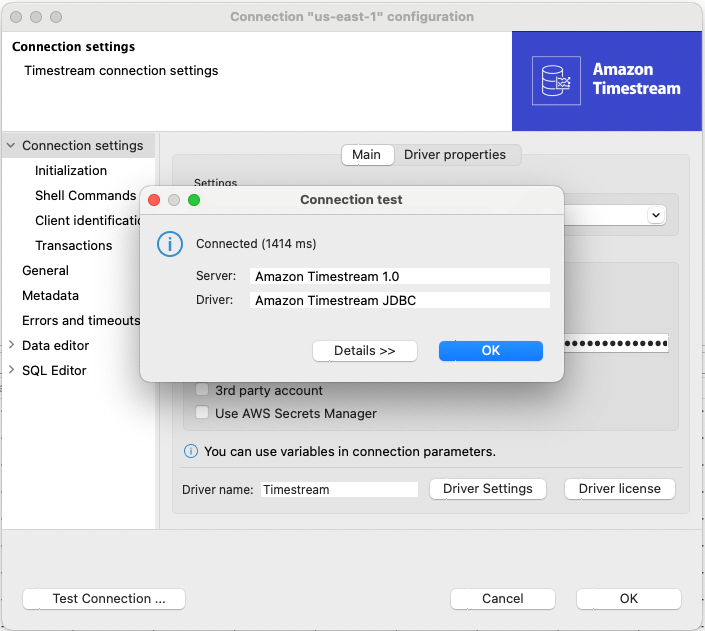
-
Si la prueba de conexión se realiza correctamente, ahora puede interactuar con su base de datos de Amazon Timestream del mismo modo que lo haría con cualquier otra base de datos. DBeaver Por ejemplo, puede ir al SQL editor o a la vista de diagrama ER para ejecutar las consultas:
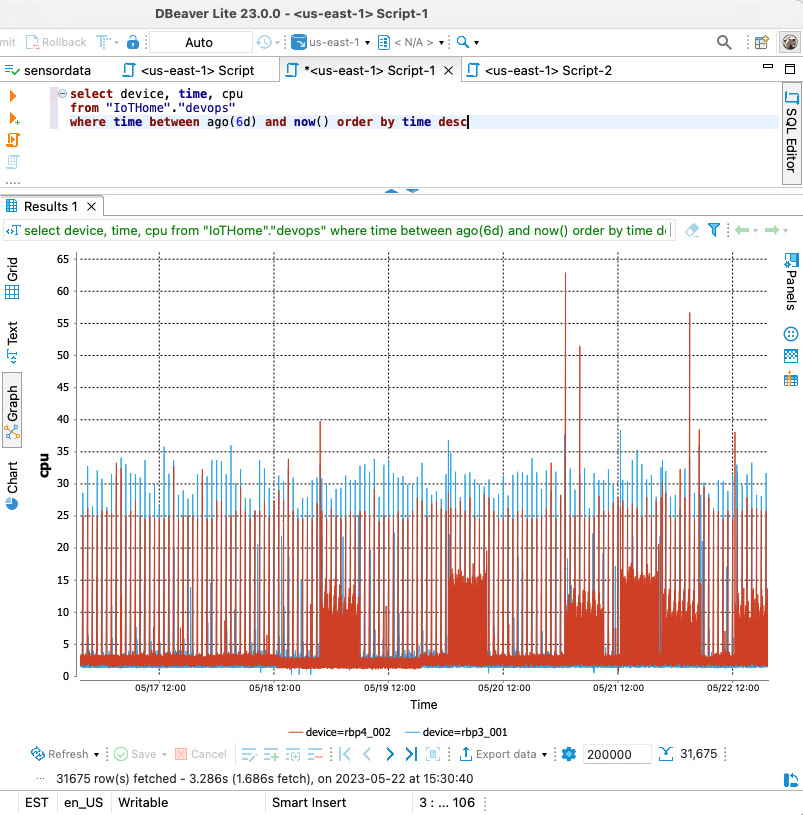
-
DBeavertambién proporciona potentes herramientas de visualización de datos. Para utilizarlos, ejecute la consulta y, a continuación, seleccione el icono del gráfico para visualizar el conjunto de resultados. La herramienta de representación gráfica puede ayudarle a comprender mejor las tendencias de los datos a lo largo del tiempo.
Al combinar Amazon Timestream DBeaver con, se crea un entorno eficaz para gestionar los datos de series temporales. Puede integrarlo sin problemas en su flujo de trabajo actual para mejorar la productividad y la eficiencia.